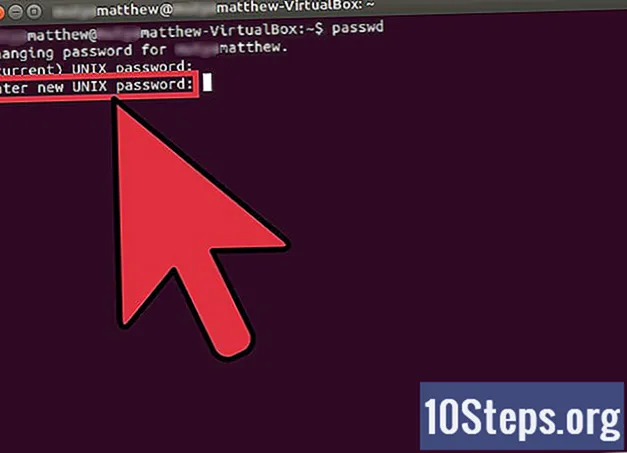লেখক:
Robert Simon
সৃষ্টির তারিখ:
23 জুন 2021
আপডেটের তারিখ:
13 মে 2024

কন্টেন্ট
ইন্টারনেট এক্সপ্লোরার কি নিয়মিত অনেকগুলি উইন্ডো খোলায়? এই নিবন্ধের নির্দেশাবলী পড়ে এবং অনুসরণ করে কীভাবে এই সমস্যাটি সমাধান করবেন তা সন্ধান করুন।
ধাপ
কম্পিউটার থেকে ওয়্যারলেস নেটওয়ার্কটি অক্ষম করুন এবং সংযোগ বিচ্ছিন্ন করুন। আপনার যদি তারযুক্ত সংযোগ রয়েছে, কম্পিউটার এবং রাউটার থেকে কেবলটি সংযোগ বিচ্ছিন্ন করুন।

কম্পিউটারটি পুনরায় চালু করুন এবং সেফ মোডে এটি শুরু করুন। কিছু কম্পিউটারে আপনি কেবল বোতামটি ধরে রাখতে পারেন এবং এটি শুরু হয়ে গেলে আপনাকে "উইন্ডোজ সাধারণভাবে স্টার্ট উইন্ডো" ব্যতীত অন্য কোনও মোডে চালানোর বিকল্প দেওয়া হবে।- কিছু ওয়েবসাইট কম্পিউটারের ব্র্যান্ডযুক্ত স্ক্রিনটি প্রদর্শিত হওয়ার পরে অবিরত F8 টিপতে বলে। এটি এই মেনুটি অ্যাক্সেস করার অন্য উপায়।
- একবার আপনি সংযোগ বিঘ্নিত হয়ে গেলে, "নেটওয়ার্কিং সাথে নিরাপদ মোড" নির্বাচন করা সম্পূর্ণ অকেজো এবং অপ্রয়োজনীয় হবে!

কন্ট্রোল প্যানেলটি খুলুন। পপ-আপ ব্লকারগুলির পাশাপাশি ক্যাশে, ইতিহাস, অস্থায়ী ফাইল এবং এমনকি কুকিজের মধ্যে থাকা ফাইলগুলি সাফ করা এবং ব্রাউজার উইন্ডোতে প্রদর্শিত হতে পারে এমন কিছু অ্যাড-অন অক্ষম করতে হবে।
আপনার সিস্টেমটি ফায়ারওয়ালের একটি আপডেট সংস্করণ চলছে কিনা তা নিশ্চিত করুন। যদি তা না হয় তবে বেশিরভাগ উইন্ডোজ অপারেটিং সিস্টেমগুলি উইন্ডোজ ফায়ারওয়াল সক্রিয় করে তাদের ফায়ারওয়ালগুলি দিয়ে অবাধে আপডেট করা যেতে পারে। যদি সংযোগ আউটপুটটির সুরক্ষা প্রয়োজন হয় (যা এই সমস্যাটির সাথে হতে পারে), এমন কিছু (নিখরচায়) প্রোগ্রাম রয়েছে যা ডেটা আউটপুট রক্ষা করবে। এর মধ্যে একটি প্রোগ্রামকে বলা হয় "পিসি টুলস ফায়ারওয়াল প্লাস" (সিনেট ওয়েবসাইটে পাওয়া যাবে)।
ভাইরাসগুলির জন্য আপনার কম্পিউটার স্ক্যান করুন। প্রথম পূর্ণ স্ক্যানটি কিছুটা সময় নিতে পারে তবে সময়ের সাথে সাথে এটি কিছুটা ছোট হয়ে যায়। একটি নিখরচায় প্রোগ্রাম যা সর্বদা আপ টু ডেট থাকে এবং এই প্রক্রিয়াটির জন্য এটি দুর্দান্ত যে হ'ল মাইক্রোসফ্ট সুরক্ষা প্রয়োজনীয়তা। বাজারে এমন কয়েকটি পণ্য উপলব্ধ রয়েছে যা কাজ করে (আপনি যদি মাইক্রোসফ্ট পণ্য ব্যবহার করতে না চান)।
ম্যালওয়্যারবাইটিস, স্পাইবোট অনুসন্ধান এবং ধ্বংস (বা একাধিক ম্যালওয়্যার অপসারণকারীদের মধ্যে একটি) এর মতো প্রোগ্রামগুলি ব্যবহার করে ম্যালওয়্যারের জন্য স্ক্যান করুন।
আপনার খোলার সমস্ত প্রোগ্রামে আপনার কাজ সংরক্ষণ করুন (যা কেবল অ্যান্টি-ভাইরাস এবং অ্যান্টি-ম্যালওয়্যার প্রোগ্রাম হওয়া উচিত), ম্যালওয়্যার এবং ভাইরাসগুলির যে কোনও অংশ বিদ্যমান থাকতে পারে তা সরিয়ে দিন।
আপনার প্রোগ্রাম বন্ধ করুন।
কম্পিউটার পুনরায় চালু করুন।
নিশ্চিত হয়ে নিন যে এই পদক্ষেপগুলি কম্পিউটারটি মেরামত করেছে। কিছু ইন্টারনেটে তথ্য প্রযুক্তি বিশেষজ্ঞ (আপনার সংস্থায়) বা কোনও কর্মচারী সংস্থার সাথে যোগাযোগ করার পরে কেবল মেরামত করা যেতে পারে।
সবকিছু ঠিকঠাক হয়েছে কিনা তা দেখতে ওয়্যারলেস ইন্টারনেটটি আবার চালু করুন। তবে আপনি যদি সমস্যাটি আবার শুরু করেন, কেবল স্তব্ধ হয়ে যান এবং সমস্যা সমাধানের জন্য কাউকে কল না করা পর্যন্ত এটি ছেড়ে দিন।
প্রয়োজনীয় উপকরণ
- কম্পিউটার ফায়ারওয়াল আপডেট হয়েছে
- অ্যান্টি-ভাইরাস স্ক্যানার
- ম্যালওয়্যার স্ক্যানার